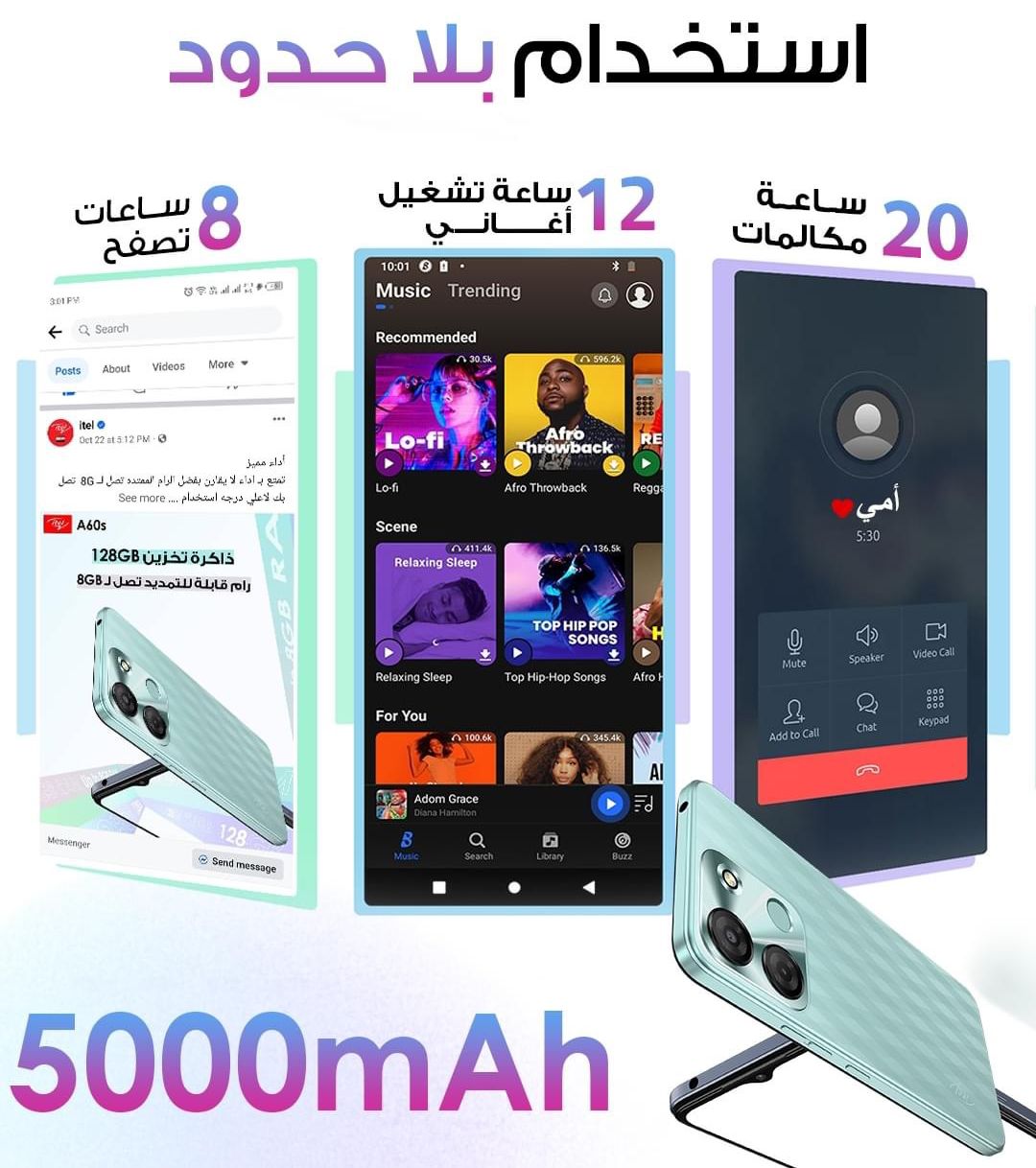5 طرق عبقرية لفتح قفل أي هاتف بدون حذف البيانات لو نسيت الباسورد

كتب /احمدسالم الملواني
لدى معظمنا هذه العادة المتمثلة في إبقاء أجهزتنا الإلكترونية مثل الهواتف الذكية مقفلة لضمان خصوصية البيانات وأمانها، ولكن في بعض الأحيان، قد تأتي فكرة الحفاظ على أمان المعلومات المخزنة على جهازك بنتائج عكسية، فعندما تنسي كلمة المرور ستجد نفسك في موقف صعب حيث لن يكون أمامك خيار آخر سوى عمل إعادة ضبط مصنع لحذف بياناتك من أجل فتح قفل هاتفك مرة أخرى.
ولحسن الحظ، توجد عدة طرق مختلفة لإلغاء قفل الهواتف الذكية في حالة نسيان كلمة المرور أو نمط القفل، أو في حال قيام شخص ما بإدخال كلمة مرور خاطئة عدة مرات بحيث يتم قفل الهاتف لحمايته، مومن خلال السطور التالية، سنلقي نظرة سريعة على طرق فتح قفل نمط أي هاتف أندرويد بدون إعادة ضبط المصنع.
في دقيقة.. طريقة سهلة لفتح باسوورد أي هاتف أندرويد
الطريقة الأولى: فتح الهاتف عبر حساب جوجل Google:
الخطوة الأولى: إذا كنت تملك أحد الهواتف الذكية العاملة بنظام التشغيل أندرويد، ونسيت نمط القفل الخاص بك، فقم برسم أي نمط عدة مرات متتالية حتى تظهر الحماية وتعطيك مهلة 30 ثانية، انتظر قليلا ليظهر خيار “هل نسيت كلمة المرور؟” وانقر عليه.
الخطوة الثانية: انقر فوق خيار نسيت كلمة المرور، وستعرض الشاشة خيارين: إما للإجابة عن سؤال الأمان أو تسجيل الدخول إلى جهازك باستخدام حساب جوجل المرتبط بالجهاز.
الخطوة الثالثة: انقر فوق الخيار “إدخال تفاصيل حساب جوجل، وأدخل التفاصيل الخاصة بحسابك.
الخطوة الرابعة: بمجرد الوصول إلى حسابك قم بتغيير نمط جهازك بآخر جديد وسيتم إلغاء قفل جهازك.
الطريقة الثانية: فتح الهاتف عبر النسخ الاحتياطي PIN:
عندما تقوم بإعداد قفل نمط لجهازك، فإنه يعرض أيضا خيارا لإعداد رمزا احتياطيا أو رقم تعريف شخصي للأمان، فإذا قمت بإعداد رموز الأمان هذه، فإن هذه الطريقة يمكنها حل مشكلتك بسهولة:
الخطوة الأولى: ارسم أنماطا عشوائية حتى تعرض الشاشة تذكير انتظار مدته 30 ثانية.
الخطوة الثانية: في الجزء السفلي، انقر فوق خيار النسخ الاحتياطي.
الخطوة الثالثة: أدخل رقم التعريف الشخصي وسيتم إلغاء قفل الهاتف.
الطريقة الثالثة: فتح القفل باستخدام Smart Lock:
أثناء تعيين قفل نمط لجهازك، ربما رأيت خيار إعداد Smart Lock، في ظل هذا الإعداد، تتوفر ثلاثة خيارات: جهاز موثوق به، واكتشاف الجهاز أثناء حمله، ومكان موثوق به.
يمكنك تمكين هذا الخيار لإلغاء قفل جهازك تلقائيا في حالة نسيان كلمة المرور أو النمط الخاص به، على سبيل المثال: إذا قمت بإعداد منزلك كمكان موثوق به، فسيتم إلغاء قفل هاتفك تلقائيا عند دخولك إلى منزلك، تذكر أن هذا الإعداد متاح فقط بـ الهواتف الذكية العاملة بإصدار 5.0 من نظام التشغيل أندرويد والإصدارات الأحدث.
الطريقة الرابعة: فتح القفل باستخدام مدير جهاز أندرويد:
تعتبر “Android Device Manager”، هي أداة تستخدم للعثور على البيانات من جهازك أو قفلها أو إلغاء قفلها أو محوها، ولفتح هاتفك باستخدام هذا الإعداد اتبع الخطوات الآتية:
الخطوة الأولى: اذهب إلى موقع الويب الخاص بميزة العثور على جهازى من جوجل عبر الرابط التالي هنا.
الخطوة الثانية: اختر جهازك وانقر على خيار القفل “Lock” أو تامين الجهاز “Secure Device”.
الخطوة الثالثة: ستظهر نافذة منبثقة حيث يمكنك إدخال كلمة مرور جديدة لجهازك مع بريد إلكتروني مخصص للاسترداد.
الخطوة الرابعة: افتح جهازك باستخدام كلمة المرور الجديدة هذه.
الطريقة الخامسة: فتح الهاتف باستخدام الوضع الآمن:
لن تعمل هذه الطريقة إلا إذا قمت بقفل جهازك باستخدام قفل تطبيق تابع لجهة خارجية، ولإزالة قفل الجهاز إليك ما يلي:
الخطوة الأولى: استمر في الضغط على زر الطاقة حتى تظهر نافذة منبثقة على الشاشة.
الخطوة الثانية: انقر فوق زر إيقاف التشغيل واحتفظ به لبعض الوقت.
الخطوة الثالثة: الآن ستظهر رسالة على الشاشة لتأكيد إعادة التشغيل في الوضع الآمن.
الخطوة الرابعة: انقر فوق “موافق” وقم بتأكيد إعادة التشغيل، بمجرد إعادة تشغيل الجهاز مرة أخرى، سيتم إلغاء قفل الهاتف تلقائيا وستتم إزالة القفل.